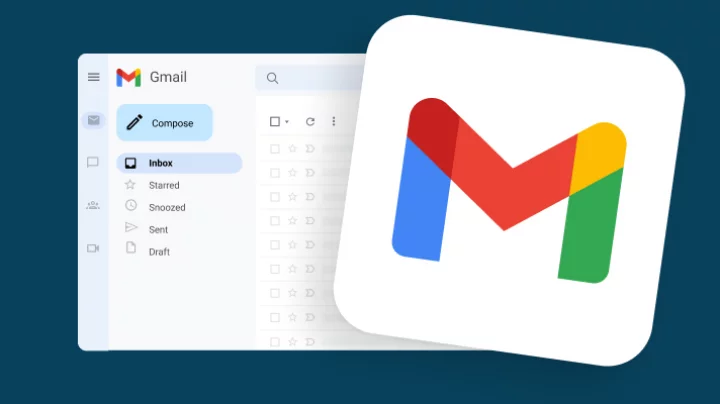জিমেইল ইনবক্স ফুল হলে ফ্রিতে ১৫ জিবি স্টোরেজ পাবেন যেভাবে
গুগলের অ্যাকাউন্ট বিনামূল্যে ব্যবহার করলে জিমেইলে শুধু ১৫ জিবি স্টোরেজ পাওয়া যায়। জিমেইলের পাশাপাশি গুগল ফটোজ, ড্রাইভের মতো প্ল্যাটফর্মগুলোর জন্য এই একই স্টোরেজ ব্যবহৃত হয়। তাই খুব সহজেই জিমেইল স্টোরেজ পূর্ণ হয়ে যেতে পারে। আর স্টোরেজ পূর্ণ হয়ে গেলে জিমেইলের নতুন ইমেইল আসা বন্ধ হয়ে যেতে পারে। তবে একটি কৌশল ব্যবহার করে বিনামূল্যে জিমেইলে আরও ১৫ জিবি স্টোরেজ বাড়াতে পারবেন।
পুরোনো অপ্রয়োজনীয় ইমেইলগুলো মুছে ফেলে বা ডিলিট করে গুগল অ্যাকাউন্টের স্টোরেজ খালি করে থাকেন অনেকেই। তবে এভাবে ইমেইল ডিলিট করতে আপনার মূলবান সময়ের অপচয় হতে পারে। এ ছাড়া সবগুলো ইমেইলই আপনার কাছে গুরুত্বপূর্ণ হতে পারে।
এসব ক্ষেত্রে গুগলের স্টোরেজ প্ল্যান কিনে জিমেইলের স্টোরেজ বাড়াতে পারেন। তবে প্ল্যানগুলো খুব একটা সাশ্রয়ী নয়। গুগলের ১০০ জিবি স্টোরজ প্ল্যানের জন্য প্রতি মাসে ১৫০ টাকা, ২ টিবি (টেরাবাইট) এর জন্য মাসে ৮০০ টাকা ও ২ টিবি (টেরাবাইট) এআই প্ল্যানের এর জন্য মাসে ২ হাজার ৫০০ টাকা খরচ করতে হবে।
এখন ভাবতে পারেন, নতুন জিমেইল অ্যাকাউন্ট খুললেই তো হয়! তবে নতুন অ্যাকাউন্ট খুললে জিমেইল অ্যাড্রেসও পরিবর্তন হবে। সেটি সবাইকে জানাতে হবে ও বিভিন্ন প্ল্যাটফর্মে জিমেইল আইডি পরিবর্তন করতে হবে। তাই এটি খুব একটি কার্যকরী সমাধান নয়।
এ জন্য ইমেইলগুলো নতুন জিমেইল অ্যাকাউন্টে স্থানান্তর করে ও পুরোনো জিমেইল খালি করে এ সমস্যা দূর করা যায়। ফলে নতুন ইমেইলগুলো পুরোনো জিমেইল অ্যাকাউন্টের অ্যাড্রেসে আসবে।
একজন ব্যক্তি সর্বোচ্চ কয়টা ইমেইল খুলতে পারবেন তার কোনো সীমা নির্ধারণ করেনি গুগল। ফলে নতুন অ্যাকাউন্টটি ‘আর্কাইভ’ হিসেবে ব্যবহার করতে পারেন। আর নতুন জিমেইল অ্যাকাউন্টে ইমেইল স্থানান্তর করতে পারবেন ও ফলে পুরোনো জিমেইলের স্টোরেজও খালি হবে।
পুরোনো ইমেইল নতুন জিমেইল অ্যাকাউন্টে স্থানান্তর করবেন যেভাবে
পুরোনো ইমেইল নতুন জিমেইল অ্যাকাউন্টে স্থানান্তর করার প্রক্রিয়াটি ধৈর্য সহকারে করতে হবে। যেন অসাবধানতাবশত পুরোনো ইমেইল হারিয়ে না যায়, এ জন্য নতুন জিমেইল অ্যাকাউন্টে স্থানান্তর করার আগে এগুলো কপি কম্পিউটার বা হার্ড ড্রাইভে সেভ করে রাখতে হয়। ইমেইলগুলো স্থানান্তরের পর এসব ব্যাকআপ ফাইল ডিলিট করে ফেলতে পারবেন।
গুগল টেকআউট ব্যবহার করে এসব ইমেইল একই সঙ্গে ডাউনলোড করা যায়। ইন্টারনেটের গতি ও ইমেইলের সংখ্যার ওপর ডাউনলোডের সময় নির্ভর করবে।
এখন পুরোনো ইমেইল নতুন জিমেইল অ্যাকাউন্টে স্থানান্তর করার জন্য নিচের ধাপগুলো অনুসরণ করুন
- আপনার প্রধান জিমেইল অ্যাকাউন্টে কোনো ব্রাউজার থেকে লগ ইন করুন। এরপর ওপরের ডান দিকে থাকা ‘সেটিংস’ আইকোনে ক্লিক করুন ও ‘See all settings’ অপশনটি নির্বাচন করুন।
- এরপর ওপরের দিকে থাকা ট্যাবগুলো থেকে ‘POP/IMAP’ ট্যাবটি নির্বাচন করুন।
- ‘Enable POP for all mail’ অপশনের পাশের খালি ঘরে ক্লিক করে অপশনটি নির্বাচন করুন।
- এখন ‘When messages are accessed with POP’ এর পাশে টগল বাটনে (নিচের দিকে তীর চিহ্ন আইকোন) অনেকগুলো অপশন দেখা যাবে। ইমেইলগুলো নতুন অ্যাকাউন্টে স্থানান্তরের পর পুরোনো অ্যাকাউন্ট থেকে স্বয়ংক্রিয়ভাবে ডিলিট করার জন্য অপশনগুলো থেকে ‘ডিলিট জিমেইলস কপি’ অপশনটি নির্বাচন করুন।
- সেভ চেঞ্জেস অপশনে ক্লিক করুন।
এখন ইমেইল স্থানান্তরের জন্য একটি নতুন ইমেইল অ্যাকাউন্ট তৈরি করুন। একে ‘আর্কাইভ অ্যাকাউন্ট’ হিসেবে চিহ্নিত করতে পারেন। এখন নিচের ধাপগুলো অনুসরণ করুন।
- নতুন আর্কাইভ অ্যাকাউন্টে লগ ইন করুন। এরপর সেটিংস অপশনে ক্লিক করুন ও ‘See all settings’ অপশনে ট্যাপ করুন।
- ওপরের দিকে থাকা ‘Accounts and Import’ অপশনে ক্লিক করুন।
- ‘Check mail from other accounts’ এর পাশে ‘Add a mail account’ অপশনে ক্লিক করুন। এর ফলে একটি পপ আপ মেনু চালু হবে।
- পপ আপ উইন্ডো থেকে প্রধান জিমেইল অ্যাকাউন্টের অ্যাড্রেসটি টাইপ করুন। এরপর ‘নেক্সট’ বাটনে ক্লিক করুন।
- ‘ Import emails from my other account (POP3) ’ অপশন নির্বাচন করুন ও আবার ‘নেক্সট’ আইকোন ক্লিক করুন
- এখন প্রধান জিমেইল অ্যাকাউন্টের পাসওয়ার্ড দিন। এ সময় গুগল অ্যাপ পাসওয়ার্ড তৈরি করতে হতে পারে। (গুগল অ্যাপ পাসওয়ার্ড তৈরির প্রক্রিয়া নিচে তুলে ধরা হয়েছে)
- ‘পোর্ট’ অপশনের বক্সে ‘৯৯৫’ সংখ্যাটি নির্বাচন করুন।
- তিনটি অপশনের পাশে চেক বক্সে ক্লিক করে সেগুলো নির্বাচন করুন। অপশন গুলো হলো—‘Always use a secure connection (SSL) when retrieving mail’, ‘Label incoming messages’, ‘Archive incoming messages (Skip the Inbox) ’
- ‘অ্যাড অ্যাকাউন্ট’ অপশনটি নির্বাচন করুন।
অনেক সময় জিমেইলের ইমেইলগুলো স্থানান্তরের জন্য গুগল অ্যাপ পাসওয়ার্ড তৈরি করা প্রয়োজনীয়তা দেখা দিতে পারে।
এটি ১৬ ডিজিটের একবার ব্যবহারযোগ্য পাসওয়ার্ড তৈরি করে দেবে। আপনার গুগল অ্যাকাউন্টে কোনো অ্যাপ অননুমোদিত অ্যাকসেস করতে না পারে সে জন্য গুগলের এই ফিচার রয়েছে।
পাসকোড তৈরির জন্য ওয়েবসাইটে প্রবেশ করুন। নিজের প্রধান অ্যাকাউন্ট দিয়ে লগ ইন করুন। এরপর পাসকোডের জন্য নাম নির্ধারণ করুন ও ‘ক্রিয়েট’ বাটনে ক্লিক করুন। ফলে পপ আপ উইন্ডো চালু হবে ও একটি ১৬ ডিজিটের পাসকোড দেখা যাবে। পাসকোডটি কোথাও লিখে রাখুন।
এরপর ৬ নম্বর ধাপে অনুসরণ করার সময় এই পাসকোড চাইতে পারে। পুরোনো ও নতুন জিমেইল অ্যাকাউন্ট লিংক হলে স্বয়ংক্রিয়ভাবে পুরোনো ইমেইলগুলো আর্কাইভ অ্যাকাউন্টে স্থানান্তর হবে। এ জন্য কয়েক ঘন্টা বা কয়েক দিন সময় লাগতে পারে।
সবগুলো ইমেইল স্থানান্তর হয়ে গেলে পুরোনো ইমেইলগুলো আপনার প্রধান অ্যাকাউন্টের ট্র্যাশ ফোল্ডারে জমা হবে। ট্র্যাশ ফোল্ডার থেকে সবগুলো ইমেইল একেবারে ডিলিট করে দিলে আপনার প্রধান অ্যাকাউন্টে স্টোরেজ খালি হয়ে যাবে।
এই পদ্ধতির মাধ্যমে ‘ড্রাফটস’ ও ‘স্প্যাম’ গুলো শুধু স্থানান্তর হবে না। স্প্যাম মেসেজগুলো স্বয়ংক্রিয়ভাবে ৩০ দিন পর ডিলিট করতে পারবেন। এভাবে পুরোনো ইমেইলগুলো ডিলিট করতে হবে না।
এখন স্বাভাবিকভাবে প্রধান জিমেইল অ্যাকাউন্টটি ব্যবহার করতে চাইলে আর্কাইভ অ্যাকাউন্টে স্বয়ংক্রিয়ভাবে ইমেইল স্থানান্তরের প্রক্রিয়াটি বন্ধ করতে হবে। এ জন্য নিচের ধাপগুলো অনুসরণ করুন—
- নতুন গুগল অ্যাকাউন্টে (আর্কাইভ অ্যাকাউন্ট) প্রবেশ করুন। এরপর ওপরের ডান দিকে থাকা ‘সেটিংস’ আইকোনে ক্লিক করুন ও ‘See all settings’ অপশনটি নির্বাচন করুন।
- ওপরের দিকে থাকা ‘Accounts and Import’ অপশনে ক্লিক করুন।
- ‘Check mail from other accounts’ থেকে প্রধান গুগল অ্যাকাউন্টটি ডিলিট করে দিন।
- এরপর ‘ওকে’ বাটনে ক্লিক করুন।
আর নিরাপত্তার জন্য গুগল অ্যাপ পাসকোডটিও ডিলিট করে দিতে হবে। এ জন্য আগের মতোই পাসকোড তৈরির ওয়েবসাইটে প্রবেশ করুন। আপনার তৈরি করা পাসকোডটির পাশে ট্র্যাশ আইকোন ক্লিক করুন।